Wix Bookings: Bookings List Uygulamasına İç Notlar Ekleme
4 dk.
Bu makalede
- İç not ekleme
- SSS
Önemli:
Bu makale, Randevu Listesi uygulamasının önceki sürümü hakkındadır. Randevu Listesi'nin en son sürümü hakkında. daha fazla bilgi edinin.
Seanslarınızla ilgili önemli bilgileri takip etmek için Bookings listesi uygulamasındaki seanslara iç notlar ekleyin. En fazla 3 metin alanı ve 2 onay kutusu dahil olmak üzere toplam 5 iç not oluşturabilirsiniz. Bookings List uygulamasındaki her seans için otomatik olarak görünürler.
Bu, oturum özetleri, takip eylemlerini veya ihtiyacınız olabilecek diğer ek bilgileri eklemek istediğinizde yararlıdır. Bu notlar yalnızca siz, site ortak sahipleri veya Booking List Uygulamasını görüntüleme izni olan yöneticiler tarafından görülebilir.
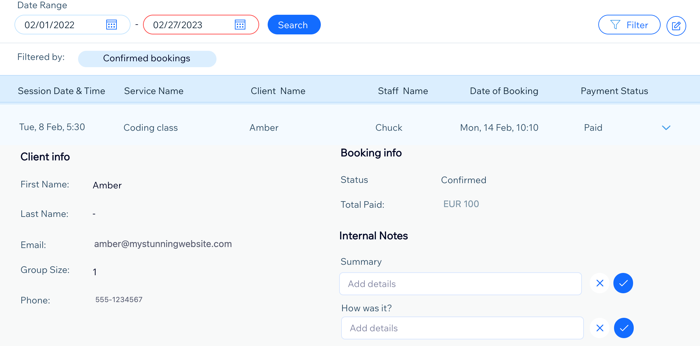
Önemli:
Bookings listesi uygulaması şimdilik yalnızca İngilizce olarak kullanılabilir.
İç not ekleme
2 tür iç not ekleyebilirsiniz: metin alanı veya onay kutusu. Oluşturduğunuz notlar tüm randevularda görünür. Örneğin, seans hakkında kısa bir not yazmak için bir "Seans özeti" notu ekleyin ve seçebileceğiniz veya işaretlemeden bırakabileceğiniz "Takip gerekli" onay kutusu ekleyin.
Önemli:
Bookings List uygulamasında iç notlar ekledikten sonra alan adı başlığını konuyu değiştirecek şekilde düzenlememenizi öneririz. Kaydedilen notlar alan adı başlığına bağlıdır, bu nedenle bunları farklı konularda düzenlemek karışıklığa neden olabilir.
Ancak, bir yazım hatasını düzeltmek için bir notu düzenleyebilir veya yeniden ifade edebilirsiniz.
İç bir not eklemek için:
- Sitenizin kontrol panelinde, Randevu Takvimi'nin altında Bookings List uygulamasına gidin.
- Sağ üstte İç Notlar simgesine
 . tıklayın.
. tıklayın. - Alanınız veya onay kutunuz için bir ad girin:
- Metin alanı:
- Metin Alanı'nı seçin.
- Alan adı'nı girin (ör. Seans özeti).
Not: İç notlar en fazla 3 metin alanı ekleyebilirsiniz.
- Onay Kutusu: Seçilebilir bir onay kutusu ekleyin.
- Onay Kutusu'nu seçin.
- Onay kutusu adı'nı girin (ör. Takip gereklidir).
Not: En fazla 2 onay kutulu iç not ekleyebilirsiniz.
- Metin alanı:
- Uygula'ya tıklayın.
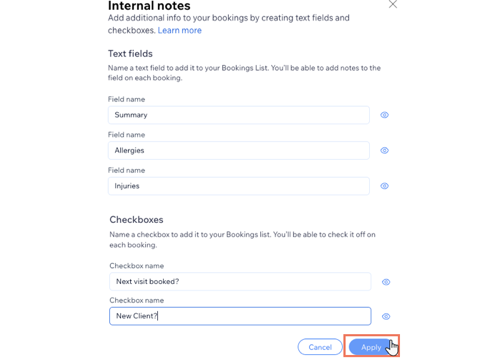
SSS
Booking List uygulamasındaki seanslara iç notlar ekleme hakkında daha fazla bilgi edinmek için aşağıdaki sorulardan birine tıklayın:
Kaç tane not oluşturabilirim?
İç notlar oluşturduktan sonra bir seans için tek tek notu nasıl düzenlerim?
Bir iç notu silebilir miyim?
Bookings List uygulamasındaki Internal notları takvime veya iletişim notlarına ekleyebilir miyim?


 tıklayın.
tıklayın.
 tıkların.
tıkların. tıklayın.
tıklayın. tıklayın.
tıklayın.